
ეს პროგრამა თქვენს დრაივერებს განაგრძობს მუშაობას და ამით გიცავთ კომპიუტერის ჩვეულებრივი შეცდომებისგან და აპარატურის უკმარისობისგან. შეამოწმეთ თქვენი ყველა მძღოლი ახლა 3 მარტივ ეტაპზე:
- ჩამოტვირთეთ DriverFix (დადასტურებული ჩამოტვირთვის ფაილი).
- დააჭირეთ დაიწყეთ სკანირება იპოვონ ყველა პრობლემატური მძღოლი.
- დააჭირეთ განაახლეთ დრაივერები ახალი ვერსიების მისაღებად და სისტემის გაუმართაობის თავიდან ასაცილებლად.
- DriverFix გადმოწერილია ავტორი 0 მკითხველი ამ თვეში.
ზედაპირული აკრიფეთ პერიფერიის ახალი სახეობაა, რომელიც შემოქმედებითი პროცესის იარაღად გამოდგება. ის წარმატებით შეიძლება გამოყენებულ იქნას მხატვრების, სტუდენტების, ბლოგერების ან ტექნოლოგიით ძალიან გატაცებული ადამიანების მიერ რადგან ის ოპტიმიზირებს თქვენს ციფრულ სამუშაო პროცესს თქვენი ყველაზე ხშირად გამოყენებული მალსახმობების და ხელსაწყოების პირდაპირ შემოტანაში ეკრანი
მას აქვს ინტუიციური დიზაინი, რომელიც მოითხოვს მხოლოდ სამ მარტივ ჟესტს (დაჭერით დაჭერა, დაჭერით და როტაცია) და გთავაზობთ ჰაპტიკულ უკუკავშირს, ვიბრაციას, რაც ინტუიციურს ხდის კონტროლის საშუალებების სიზუსტეს. ჩვეულებრივ, დაწყვილების პროცესი საკმაოდ მარტივია.
ამასთან, შეიძლება იმ მდგომარეობაში იყო, როდესაც შენი Surface Dial არ დაწყვილდება თქვენს კომპიუტერთან. ამ სახელმძღვანელოში ჩვენ ჩამოთვალეთ პრობლემების გადაჭრის რამდენიმე ეტაპი, რომლებიც პრობლემის მოგვარებაში დაგეხმარებათ.
როგორ გამოვასწოროთ Surface Dial დაწყვილების პრობლემები
- დაადასტურეთ დაწყვილების ნაბიჯები
- შეამოწმეთ ბატარეების სწორად დაყენება
- გათიშეთ ზედაპირული აკრეფა ახლომდებარე სხვა მოწყობილობიდან
- შეამოწმეთ შესაძლებელია თუ არა Bluetooth- ის სხვა მოწყობილობების დაკავშირება
- გადაამოწმეთ, აქვს თუ არა თქვენს კომპიუტერს Bluetooth 4.0 LE
- შეამოწმეთ დაინსტალირებული გაქვთ თუ არა უახლესი განახლებები
გამოსავალი 1: გადაამოწმეთ დაწყვილების ეტაპები
პრობლემის გადაჭრის პროცესში პირველი ნაბიჯი უნდა იყოს იმის დადასტურება, რომ სწორად მიჰყევით დაწყვილების ეტაპებს. ამისათვის:
- ღია პარამეტრები და დააჭირეთ ღილაკს მოწყობილობები
- Დააკლიკეთ ბლუთუზი და ჩართეთ Bluetooth გადართვის შეცვლა
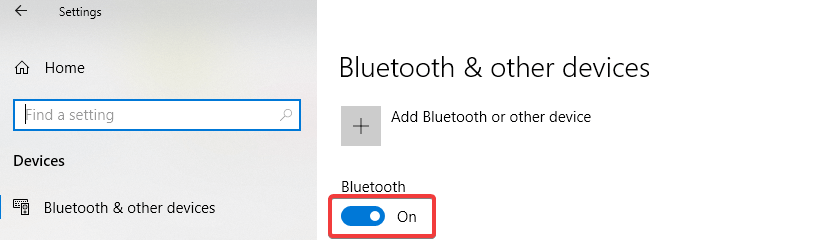
- ქვედა ნაწილში გადაწიეთ ზედაპირული აკრიფეთ ბატარეის განყოფილების გასახსნელად
- დააჭირეთ ღილაკს წყვილის ღილაკი ბატარეების მიერ სანამ Bluetooth სინათლე არ ციმციმებს (ეს არის ბატარეების მეორე მხარეს მდებარე ღილაკის საწინააღმდეგოდ)
- დაბრუნდი ბლუთუზი პარამეტრების გვერდი თქვენს კომპიუტერში და აირჩიეთ Bluetooth ან სხვა მოწყობილობა
- Დააკლიკეთ ბლუთუზი და აირჩიე ზედაპირული აკრიფეთ მოწყობილობების სიიდან. დაიცავით დამატებითი ინსტრუქციები, თუ ისინი გამოჩნდება, შემდეგ აირჩიეთ შესრულებულია
- დაკავშირებული: როგორ გამოვასწოროთ Surface Dial– ის მძღოლის შეცდომები სამუდამოდ
გამოსავალი 2: შეამოწმეთ ბატარეების სწორად დამონტაჟება
დარწმუნდით, რომ ბატარეები სწორად არის დამონტაჟებული. ამის გაკეთება, ამოიღეთ ბატარეები და ნახავთ სქემას მათ ქვეშ. განათავსეთ ბატარეები დიაგრამის მიხედვით. კვლავ დააჭირეთ დაწყვილების ღილაკს. თუ LED დაწყვილების შუქი 10 წამის შემდეგ არ ჩაირთვება, სცადეთ რამდენიმე ახალი ბატარეა.
გამოსავალი 3: გაწყვიტეთ ზედაპირული აკრეფა სხვა მოწყობილობიდან
თუ დაწყვილების შუქი სამჯერ ციმციმებს და შემდეგ შეჩერდება, ეს ნიშნავს, რომ Surface Dial დაწყვილებულია ახლომდებარე სხვა მოწყობილობასთან. ამ ეტაპზე გადადით ამ მოწყობილობაზე და წაშალეთ Bluetooth მოწყობილობების სიიდან პარამეტრებიდან. შემდეგ დაუბრუნდით მოწყობილობას, რომელთანაც გსურთ დაწყვილება და კვლავ სცადეთ დაწყვილება, 1-ლი გადაწყვეტაში აღწერილი ნაბიჯების შესაბამისად.
- დაკავშირებული: Surface Dial– ის საუკეთესო ალტერნატივები დღეს შესაძენად
გამოსავალი 4: შეამოწმეთ შესაძლებელია თუ არა Bluetooth მოწყობილობების სხვა კავშირი
კიდევ ერთი შემოთავაზება არის თუ არა Bluetooth- ის სხვა მოწყობილობების დაკავშირება. თუ თქვენ არ შეგიძლიათ სხვა Bluetooth მოწყობილობების დაკავშირება თქვენს კომპიუტერთან, პრობლემა არ არის Surface Dial. სინამდვილეში ეს არის Bluetooth მოწყობილობასთან დაკავშირებული პრობლემა. თუ Bluetooth- ის სხვა მოწყობილობები დაწყვილებულია, შეამოწმეთ ქვემოთ აღწერილი მე –5 და მე –6 გადაწყვეტილებები.
გამოსავალი 5: გადაამოწმეთ, აქვს თუ არა თქვენს კომპიუტერს Bluetooth 4.0 LE
მუშაობისთვის თქვენს კომპიუტერს ან ლეპტოპს უნდა ჰქონდეს Bluetooth LE (დაბალი ენერგია). იმისათვის, რომ შეამოწმოთ ხდება ეს:
- გამოიყენეთ საძიებო ველი დაწყება მენიუ და ტიპი მოწყობილობის მენეჯერი
- შიგნით Მოწყობილობის მენეჯერი, გაფართოება ბლუთუზი საგნების კატეგორია
- მოძებნეთ ნებისმიერი დრაივერი, რომელიც შეიცავს სიტყვებს LE აღმრიცხველი (მოკლე სიტყვა Low Energy)
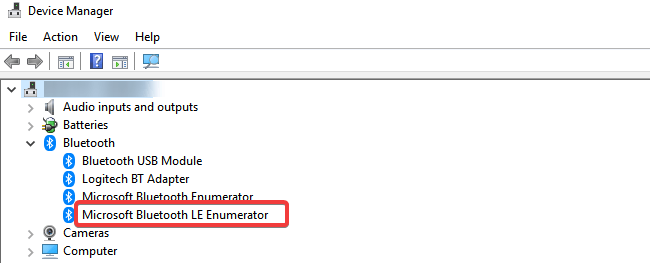
თუ ამ ნივთს ხედავთ, ეს ნიშნავს, რომ თქვენი კომპიუტერის აპარატურა და დაინსტალირებული დრაივერი მხარს უჭერს Bluetooth 4.0 Low Energy- ს და თავსებადია თქვენს Surface Dial- თან.
- დაკავშირებული: შეკეთება: Bluetooth გაუჩინარდა კომპიუტერიდან და მოწყობილობების სიიდან
გამოსავალი 6: შეამოწმეთ დაინსტალირებული გაქვთ თუ არა უახლესი განახლებები
იმისათვის, რომ გამოიყენოთ Surface Dial, თქვენი კომპიუტერი უნდა მუშაობდეს Windows 10 საიუბილეო განახლება ან მოგვიანებით. დარწმუნდით, რომ დაინსტალირებული გაქვთ უახლესი განახლებები:
- იმ ძებნა ფანჯარა, ტიპი შეამოწმოთ განახლებები
- დააჭირეთ Შეამოწმოთ განახლებები (სისტემის პარამეტრებში) შედეგებში.
- დააჭირეთ Შეამოწმოთ განახლებები და დაველოდოთ პროცესის დასრულებას
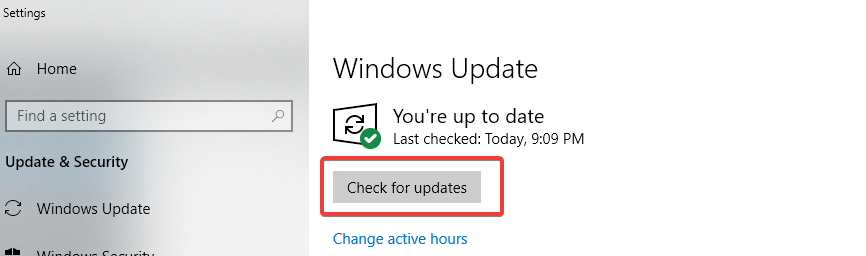
- Რესტარტი თქვენი კომპიუტერი
ვიმედოვნებთ, რომ ახლა უკვე შეძელით Surface Dial- ის დაწყვილება თქვენს ლეპტოპთან და კომპიუტერთან და სარგებლობთ ამ გამოცდილებით.
წაიკითხე ასევე:
- Surface Pro 4 მძღოლის განახლებას შეუძლია Surface Dial- ის მხარდაჭერა
- Surface Dial პროგრამები, რომლებიც საუკეთესოდ მუშაობს ამ ინსტრუმენტთან
- საუკეთესო ორბიტაზე ტრეკბოლის მაუსები, რომლებიც შეგიძლიათ გამოიყენოთ თქვენს Windows PC– ზე


![დღეს ზედაპირის აკრეფის 3 საუკეთესო ალტერნატივა შესაძენად [2021 სახელმძღვანელო]](/f/c10f99434cee3edce54cd8a35548c03d.jpg?width=300&height=460)